电脑调整鼠标灵敏度
更新时间:2024-05-07 12:52:49作者:jiang
在使用电脑的过程中,很多人会觉得鼠标的灵敏度不够符合自己的使用习惯,导致操作起来不够顺畅,而对于Win10系统用户来说,调整鼠标的灵敏度其实是一件非常简单的事情。只需要在系统设置中找到鼠标选项,就可以轻松地调整鼠标的灵敏度,让操作更加流畅和舒适。接下来就让我们一起来看看如何在Win10系统中设置鼠标的灵敏度吧!
具体步骤:
1.首先点击桌面左下角的开始菜单中的【 设置 】。
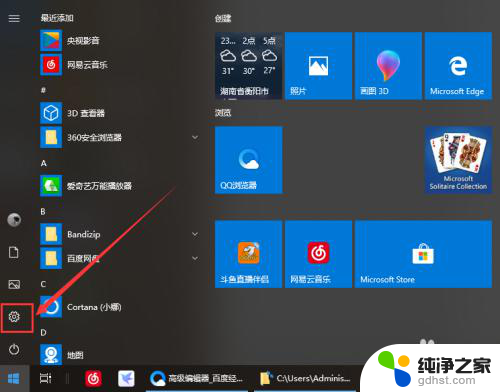
2.在设置界面点击【 设备 】。
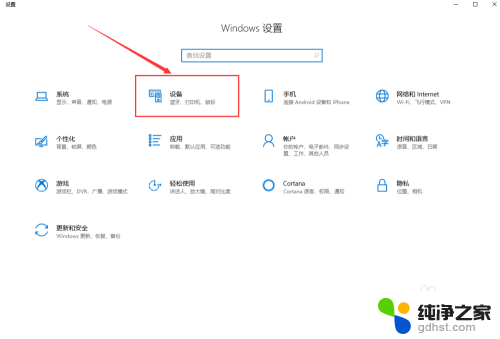
3.接下来点击【 鼠标 】就能调节滚轮的滚动行数。
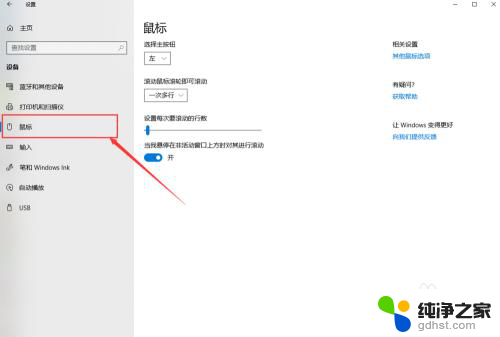
4.然后点击右侧的【其他鼠标选项】。
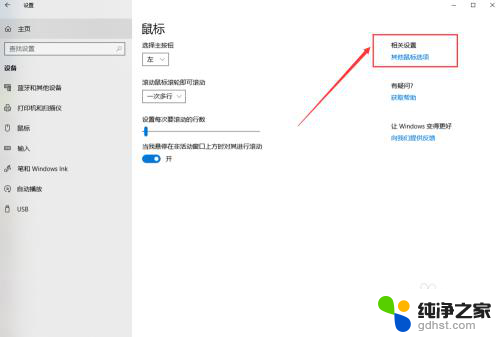
5.接下来在鼠标属性界面就能调节鼠标双击的速度,如图所示。
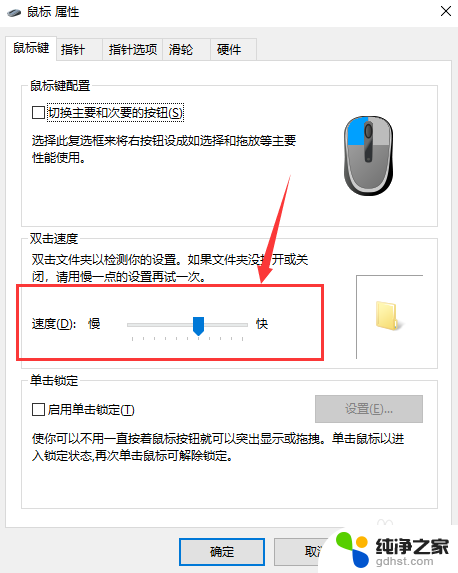
6.最后点击【 指针选项 】能调节指针的移动速度。
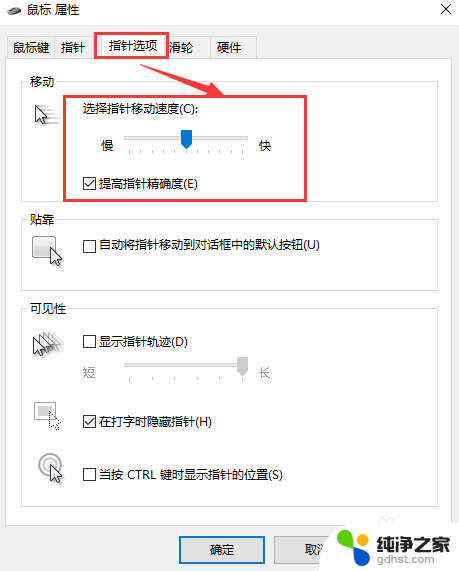
以上就是电脑调整鼠标灵敏度的全部内容,如果你遇到了这个问题,可以试试按照我提供的方法解决,希望对大家有所帮助。
- 上一篇: 电脑显示器黑屏但是有鼠标
- 下一篇: windows如何自动锁屏
电脑调整鼠标灵敏度相关教程
-
 怎么调整鼠标灵敏度
怎么调整鼠标灵敏度2024-01-26
-
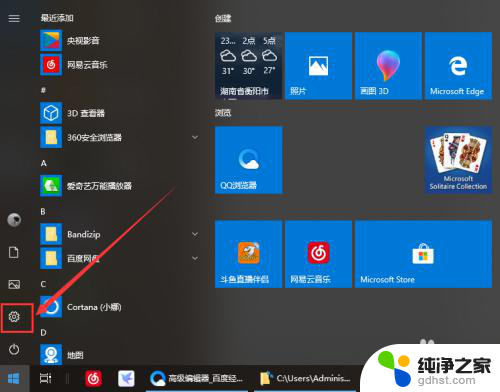 鼠标系统灵敏度6怎么调
鼠标系统灵敏度6怎么调2024-03-12
-
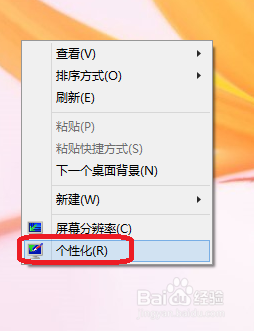 win10的鼠标灵敏度怎么设置
win10的鼠标灵敏度怎么设置2024-04-19
-
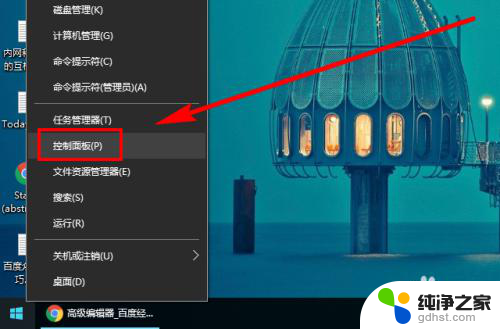 w10电脑屏幕亮度怎么调整
w10电脑屏幕亮度怎么调整2024-02-18
win10系统教程推荐